فيما يلي، سنقوم بتسليط الضوء على ستة من تطبيقات تحرير الفيديو معظمها مجانية لأجهزة iPhone و iPad.
1. تطبيق (Apple iMovie)
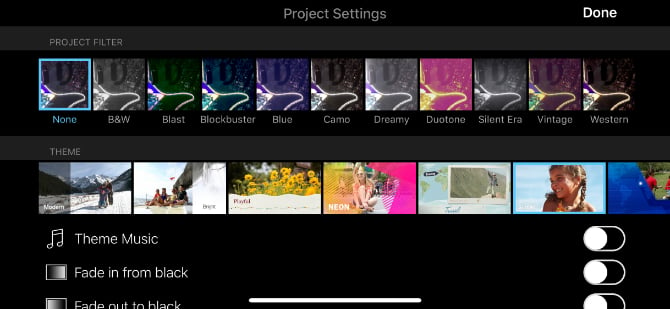
لن تكتمل أي قائمة من تطبيقات تحرير الفيديو iOS المجانيّة دون وجود Apple iMovie فيها، يجب أن يكون التطبيق هو خيارك الأول للتحرير على iPhone أو iPad. على الرغم من أن الواجهة قد تبدو غير احترافية في البداية، إلا أنّه يوفر عددًا من الميزات القوية تجعله يقترب من محرر فيديو من فئة سطح المكتب. يمكنك العثور عليه على أي جهاز يعمل بنظام iOS.
هناك نوعان من الميزات الرئيسية يوفرها لنا هذا التطبيق. يتيح لك هذا المحرر القوي المثير للدهشة الاختيار من بين ثمانية موضوعات متكاملة (themes) مع مطابقة لكل من العناوين، وتأثيرات الانتقالات بين المقاطع (Transactions)، والموسيقى. بالإضافة إلى ذلك، يُوَفّر التطبيق إمكانية للاختيار من بين 10 فلاتر مختلفة. يمكنك إضافة مقطع صوتي إلى فيلم ما من المقاطع الموسيقية والمؤثرات الصوتية الموجودة مسبقاً في البرنامج، أو من الموسيقى الموجودة في الوسائط لديك، أو حتى من Narrator الموجود في هاتفك (Narrator هو الحاكي أو المتكلّم الموجود في الهاتف، والذي يقوم بقراءة صوتية لما نقوم بكتابته).
إذا كنت تبحث عن شيء مختلف، فإنّ iMovie لديه ميزة رائعة لمساعدتك في إنشاء إعلانات الأفلام (Movie Trailers) على طراز هوليوود مع الرسومات والنتائج (Scores) المضمنة. يمكنك حفظ أو مشاركة كلا النوعين من الأفلام بدقّة 4k أو 1080p بمعدّل 60 إطاراً في الثانية (60FPS).
تنزيل التطبيق: iMovie | (مجاني)
2. تطبيق (Splice - Video Editor & Maker)
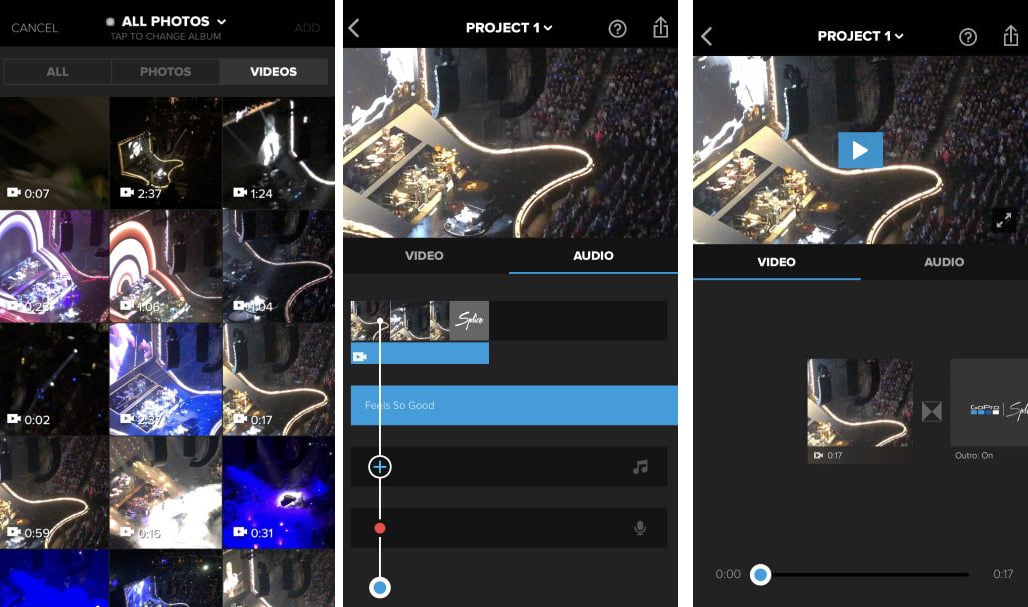
يتيح لك تطبيق Splice استيراد الملفات المخزنة في Facebook أو Dropbox. كما يتيح لك التطبيق بعد ذلك اختيار مقطع صوتي أو إضافة مقطوعة صوتية من مكتبة iTunes الخاصة بك. يُوَفّر التطبيق مجموعة واسعة من الألحان مرتبة بدقة ضمن 13 نوعًا (بما في ذلك موسيقى البوب والروك والريغي). يتيح لك التطبيق على الشاشة تغيير لون الخلفية، واختيار التنقلات (Transactions)، ومُدّة الصورة، والكثير غيرها.
عندما يتعلق الأمر بتحرير الفيديو، يمكنك الاختيار من بين عدد من الأدوات، كالاقتصاص من طول الملف (Trim)، وإضافة الفلاتر، وتغيير سرعة التشغيل، ووضع النصوص، وتغيير درجة أو مستوى ارتفاع الصوت.
تحتوي علامة التبويب "محرر الصوت" (Audio editor) على خيارات لاقتصاص موسيقاك (Trim) أو تنزيل تأثيرات (Effects) أو إضافة تشويش. يمكنك بعد ذلك حفظ الفيديو على جهازك أو مشاركته عبر وسائل التواصل الاجتماعي.
تنزيل التطبيق: Splice | (مجاني)
3. تطبيق (Videorama Text & Video Editor)
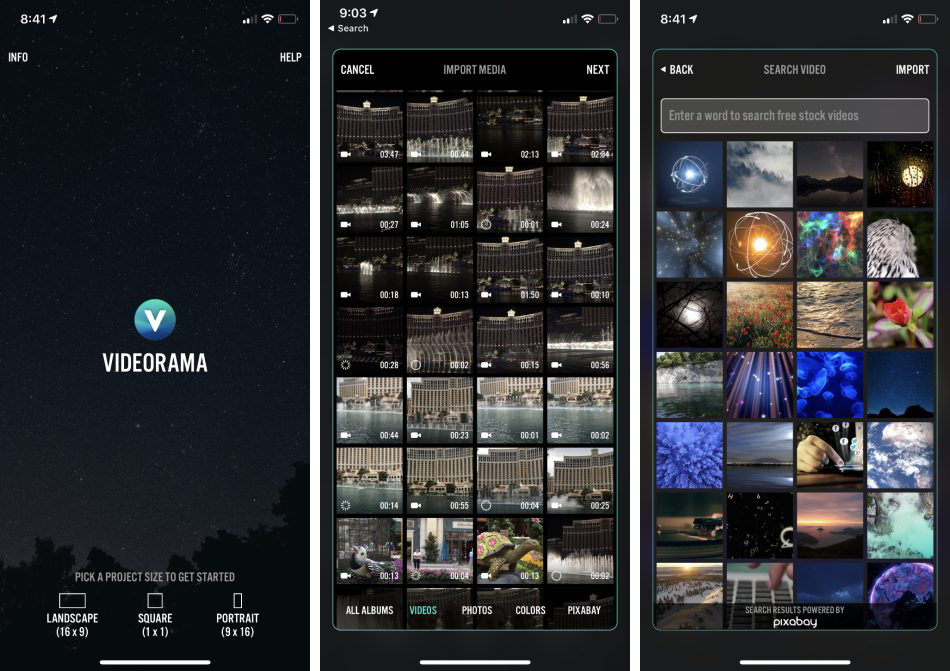
Videorama هو أيضاً محرر فيديو قوي آخر. بعد فتح التطبيق، يمكنك الاختيار من بين ثلاثة اتجاهات فيديو مختلفة: أفقي، عمودي، أو مربع. حجم مربع هذا مناسب جداً لانستغرام.
أفضل ميزة للتطبيق هي القدرة على تنزيل مقاطع فيديو وصور مجانية من موقع Pixabay. حيث يوفر موقع Pixabay أكثر من مليون ملف ما بين صور ومقاطع فيديو وغيرها. كما يسمح لك التطبيق بتنزيل تأثيرات الفيديو والمؤثرات الصوتية والعديد من المقاطع الموسيقية الخالية من حقوق الطبع والنشر.
في الخط الزمني للتحرير (Editing Timeline)، سترى المجموعة المعتادة من أدوات التحرير في الأسفل بما في ذلك إضافة النصوص، والصور، والموسيقى، والفلاتر. ويؤدي النقر فوق شريط تمرير الفيديو في الجزء العلوي إلى إظهار عن أربع أدوات أخرى. تتضمن هذه الأدوات الأربع خيارات لتحرير المقطع، وإزالته، وتكراره (Duplicate)، وإضافة تأثيرات انتقال مختلفة (Transaction effects).
يتيح لك الإصدار المجاني من التطبيق إنشاء مقاطع فيديو قصيرة بدقة 720 بكسل مع ظهور علامة مائية (Watermark) تحوي كلمة (Videorama). يمكنك الدفع مقابل اشتراك شهري، لفتح جميع ميزات التطبيق، وسيؤدي ذلك إلى إزالة العلامة المائية، وأيضاً سيوفر لك الوصول إلى الخصائص والمميزات المدفوعة داخل التطبيق، وسيسمح لك أيضاً بإنشاء فيديو بدقة 1080 بكسل بمعدل 60 إطاراً في الثانية، والقدرة على مشاركة المحتوى لمدة تزيد عن ثلاث دقائق.
تنزيل التطبيق: Videorama Text & Video Editor | (مجاني، وتتوفر عمليات شراء داخل التطبيق).
4. تطبيق (Quik - GoPro Video Editor)
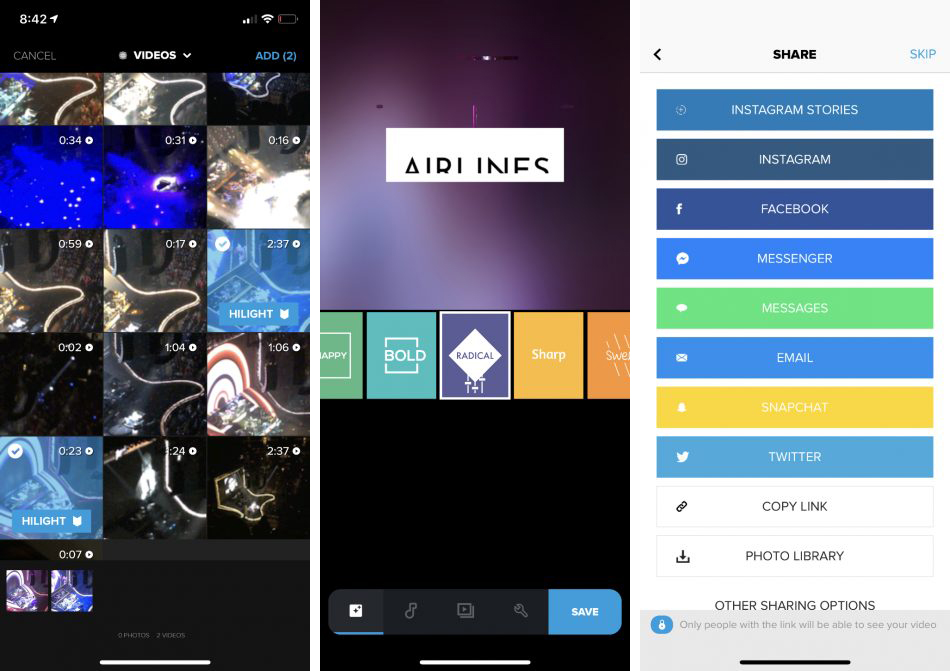
تطبيق رائع آخر من شركة GoPro، تطبيق Quik هو خيار قوي إذا كنت تريد إنشاء مونتاج فيديو ببضع نقرات فقط. وبدلاً من أن يكون التطبيق مُحرراً قوياً مثل Splice، يُركز التطبيق على تجميع ملفات وسائط مختلفة للحصول على نتائج تتمتع بالمرونة وقابلة للتخصيص (Customizable).
بعد استيراد ملفات الوسائط، ستختار موضوعاً (Theme) ومقطوعة صوتية خاصة به. يمكنك أيضاً الضغط على رمز الموسيقى في أسفل الشاشة لتغيير الموسيقى الحاليّة أو إضافة مقطوعة موسيقية خاصة بك.
بدلاً من اختيار موضوع جاهز (Theme) يمكنك اختيار عدد من القوالب (Template) الموجودة المختلفة، ولكل قالب له رسوماته وموسيقاه الخاصة. قبل الحفظ على جهاز iPhone أو iPad أو مشاركته على وسائل التواصل الاجتماعية، يمكنك تحويل الفيديو إلى تنسيق عمودي 16:9 أو مربع أو تنسيق صورة شخصية.
تنزيل التطبيق: Quik | (مجاني)
5. تطبيق (Adobe Premiere Clip)
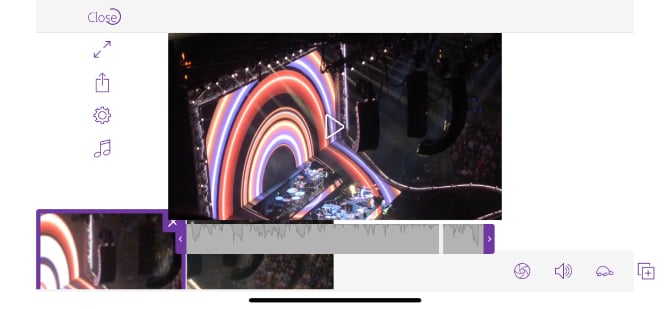
ستحتاج إلى حساب Adobeلاستخدام هذا التطبيق، وإنشاء حساب Adobe مجاني يوفر سعة تخزينية تبلغ 2 جيغابايت. يتيح لك Premiere Clip تحديد ملفات الوسائط المخزنة على جهازك أو في حساب Dropbox أو ضمن حسابات Creative Cloud الخاصة بـ Adobe. ستقوم الأداة بإنشاء مونتاج فيديو بشكل تلقائي.
لكن استخدام الخيار اليدوي يسمح لك بمزيد من التحكم في إظهار الفيديو بشكل نهائي. يمكنك اختيار نسبة تعرّض الفيديو للضوء (Exposure) وإبرازه (Highlight) وظلاله (Shadow). من الممكن أيضًا تغيير سرعة التشغيل وإنشاء مقاطع مكررة (Duplicate Clips) في المخطط الزمني (Timeline).
لا يوجد داخل التطبيق مجموعة كبيرة من الموسيقى المضمنة، ولكن من السهل إضافة موسيقاك الخاصة. كما انّه في قسم الإعدادات في التطبيق، ستجد عددًا من عوامل التصفية (الفلاتر) وتأثيرات الفيديو المختلفة (Effects).
تنزيل التطبيق: Adobe Premeier Clip | (مجاني)
6. تطبيق (Magisto *Smart* Video Editor)
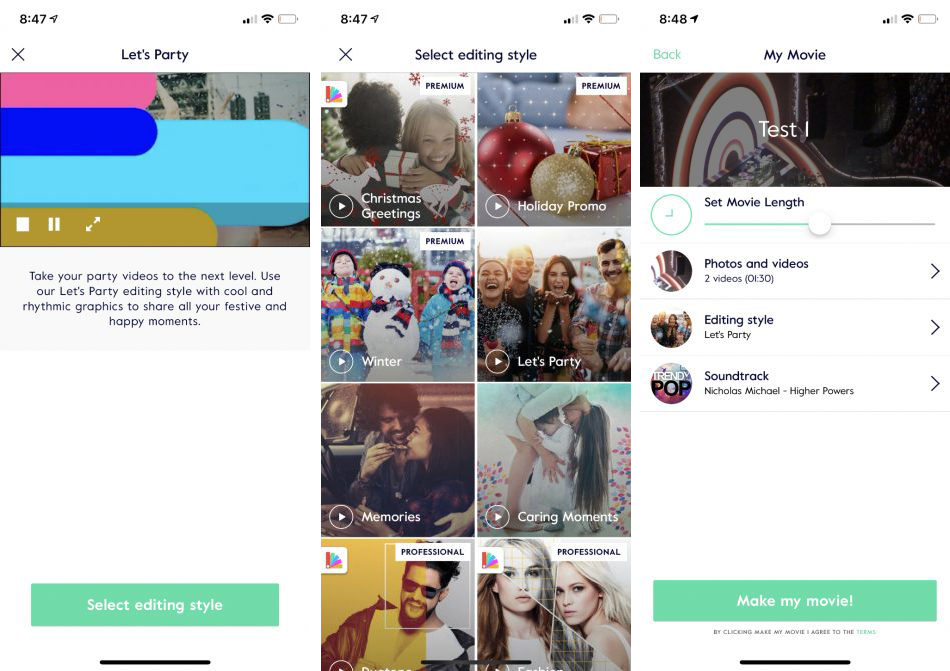
نضع بالحسبان وسائل التواصل الاجتماعي، فإن Magisto يقوم بتخليصنا من كل المهام الصعبة في إنشاء فيديو مثالي. تماماً مثل Quik، يقوم التطبيق بكل عمليات التحرير نفسه. باستخدام الذكاء الاصطناعي (AI)، يقوم التطبيق بتجميع كل من الفيديو والصور والموسيقى والنصوص والمؤثرات والفلاتر.
بعد أن نقوم بتحديد نمط تحرير (Editing Style) جاهز معين مثل لحظات الرعاية (Caring Moments) أو الذكريات (Moments) أو السفر (Travel)، يحين الوقت لاستيراد جميع ملفات الوسائط المطلوبة. بعد ذلك، هناك العديد من الأغاني المختلفة للاختيار من بينها، بما في ذلك كل شيء من موسيقى الروك إلى السينما. يمكنك أيضًا اختيار لحن معين من مكتبة الموسيقى. ثم شارك الفيديو النهائي بنقرة واحدة على Facebook و Instagramو Twitterوالعديد من الشبكات الاجتماعية الأخرى.
تعمل النسخة المجانية على إنشاء أفلام تصل إلى دقيقتين و 30 ثانية محد أقصى. هناك نوعان من الاشتراكات المدفوعة -Professional و Premium- يُضيفان عدداً من الميزات الإضافية مثل انتاج مقاطع أطول، والمزيد من أنماط التحرير (Editing Styles)، وتنزيلات الأفلام غير المحدودة، والمزيد أيضاً.
تنزيل التطبيق: Magisto *Smart* Video Editor | (مجاني، اشتراك متوفر)
جاهز، استعد، أنشئ باستخدام محررات الفيديو هذه:
من السهل جدًا والسريع التقاط صورة أو مقطع فيديو باستخدام iPhone أو iPad. ولكن معظمنا يمتلك عدد كبير من ملفات الوسائط الموجودة على أجهزتنا والتي لا يمكننا الحصول عليها مرة أخرى. باستخدام أحد تطبيقات تحرير الفيديو المجانية هذه، يمكنك البدء في إنشاء فيلم للاستمتاع بتلك الذكريات مراراً وتكراراً.




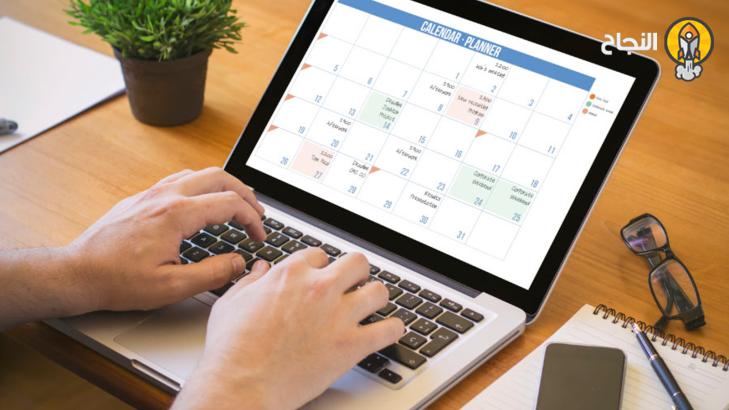

أضف تعليقاً